windows10系统下QQ浏览器怎样安装微信等插件
为了更好地使用QQ浏览器,一位winndows10系统用户想在QQ浏览器中下载、安装微信,图片编辑等插件。这该如何操作呢?会不会非常复杂?接下来,就跟着系统城小编的步骤一起操作,下载安装插件简简单单,马上就能学会。
具体如下:
1、打开QQ浏览器,在界面右上角找到三(菜单),点击后选择应用中心。
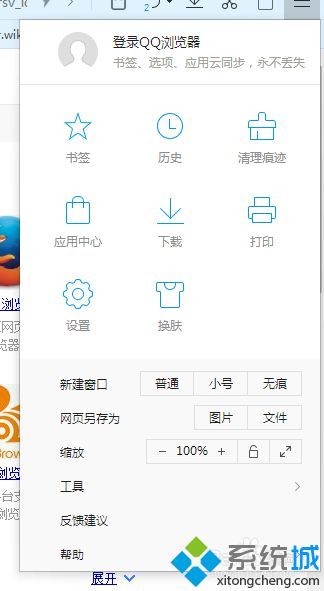
2、这里以微信为例,在搜索栏中输入微信,按回车键进入步骤3的界面。
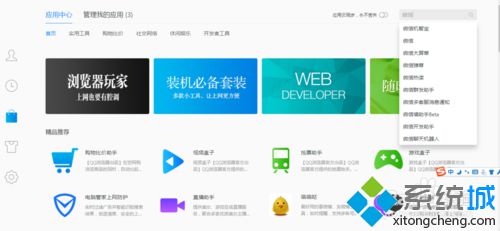
3、点击微信左侧的立即安装,一会儿插件就能使用啦。
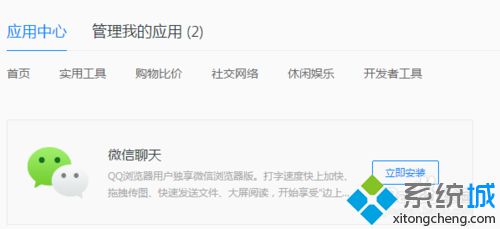
4、微信插件已经安装到QQ浏览器中啦,点击鼠标微信头像即可打开,别忘了电脑需要手机验证才能登入哦。
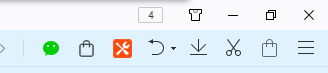
5、为了下次打开浏览器可以直接使用,建议登入账号保存信息。
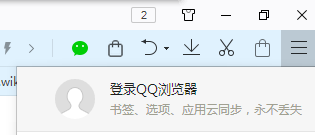
6、如果想下载其他插件在搜索界面输入你想要的插件名称就可以啦。
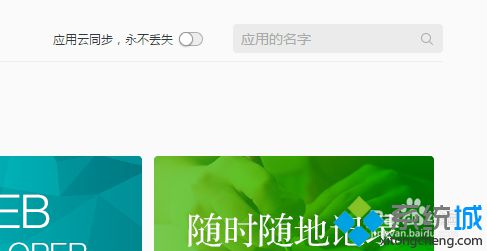
win10系统下QQ浏览器安装微信等插件的方法就为大家介绍到这里了。希望本教程能够帮助到所有有需要的朋友们!
相关教程:微信无法加载图片怎么恢复微信安装QQ浏览器安装flash链接跳转到微信浏览器微信截图插件被禁用我告诉你msdn版权声明:以上内容作者已申请原创保护,未经允许不得转载,侵权必究!授权事宜、对本内容有异议或投诉,敬请联系网站管理员,我们将尽快回复您,谢谢合作!










